网友槑迷提问:快影色度抠图教程方法是什么?
快影APP中有个功能叫色度抠图,很多小伙伴不知道它适用于什么时候。色度抠图主要是基于颜色的差异来进行图像分割的。它通过分析图像中不同区域的颜色信息,将具有相似颜色的部分识别为一个整体,从而实现抠图效果。快影作为一款功能强大的视频编辑软件,其内置的色度抠图功能为用户提供了更加便捷、高效的抠图体验。下面,我们就来详细介绍一下如何使用快影的色度抠图功能,有需要的小伙伴一起往下看看。

1、打开快影,选择【剪辑】选项,如下图所示。
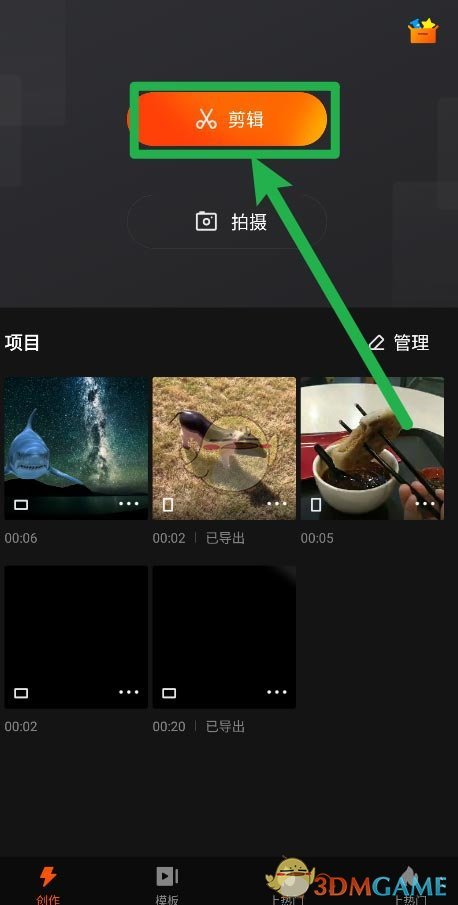
2、然后在素材库中,找到【背景素材】,如下图所示。

3、接着选择底部中间的【画中画】,添加绿幕素材,如下图所示。
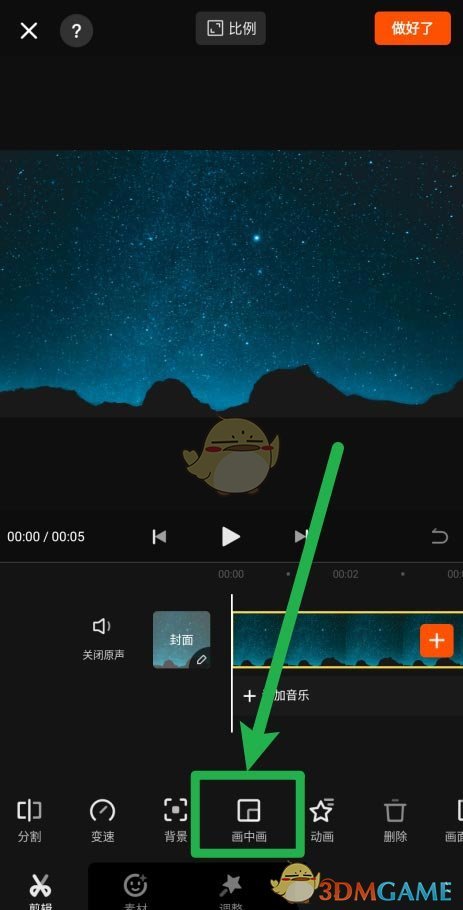
4、选择底部的【色度抠像】,如下图所示。
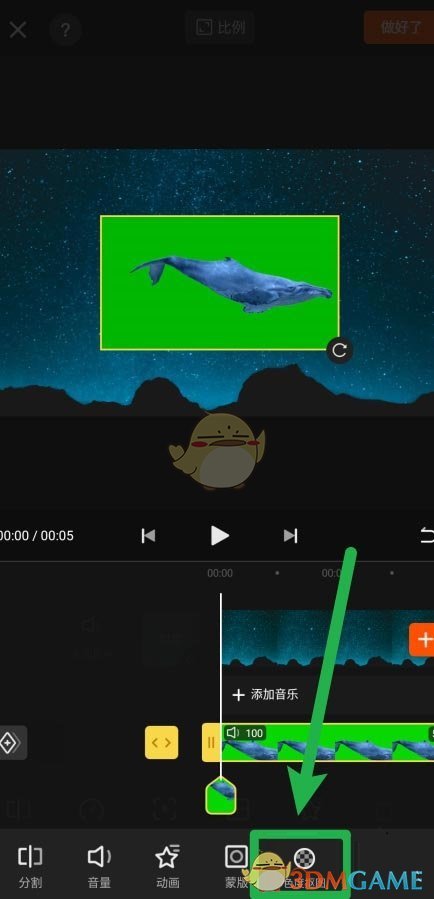
5、调节【强度】为15,【阴影】为0即可,如下图所示。
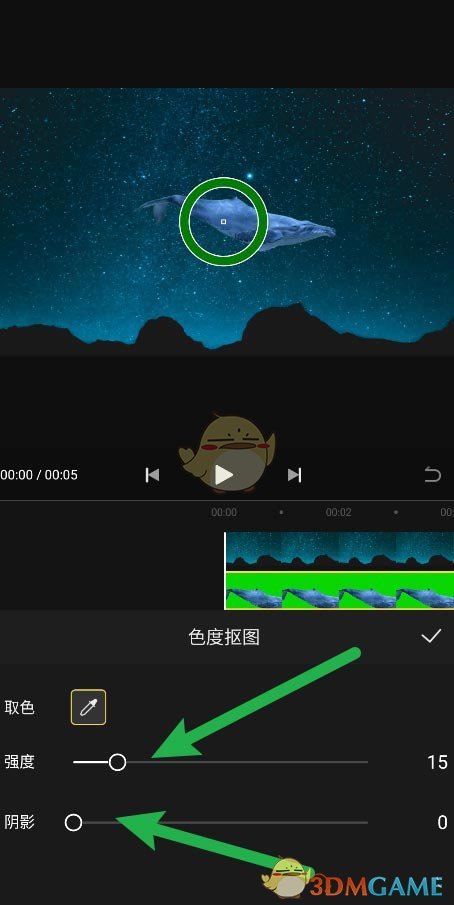
关于《快影色度抠图教程方法是什么样的[快影色度抠图教程]》相关问题的解答嫑幻小编就为大家介绍到这里。如需了解快影色度抠图怎么操作、快影色度抠图教程方法是什么软件等其他相关类似问题,请持续关注486g软件教程栏目。
版权声明:本文内容由互联网用户自发贡献,该文观点仅代表作者本人。本站仅提供信息存储空间服务,不拥有所有权,不承担相关法律责任。如果发现本站有涉嫌抄袭侵权/违法违规的内容,欢迎发送邮件至【】举报,并提供相关证据及涉嫌侵权链接,一经查实,本站将立刻删除涉嫌侵权内容。
本文标题:【快影色度抠图教程方法是什么样的[快影色度抠图教程]】
本文链接:http://www.486g.com/news/151366.html
![qq空间怎么删除别人的评论内容[QQ空间删除别人的评论方法]](http://img.486g.com/uploads/article/20230304/64031e8195ac8.jpg)
qq空间怎么删除别人的评论内容[QQ空间删除别人的评论方法]
2023-03-04
![qq阅读返回主页方法有哪些[QQ阅读返回主页方法介绍]](http://img.486g.com/uploads/article/20230412/643680f29d99f.jpg)
2023-04-12
![抖音怎么打开夜间模式设置[抖音怎么打开夜间模式?]](http://img.486g.com/uploads/article/20240627/667c984bd307a.jpg)
2024-06-27
![智行旅行如何开启免密支付功能设置[智行旅行免密支付功能在哪里设置]](http://img.486g.com/uploads/article/20230304/64031f650cd38.jpg)
智行旅行如何开启免密支付功能设置[智行旅行免密支付功能在哪里设置]
2023-03-04
